Veja o Passo a passo para criar um site dentro da hospedagem Hostinger Criar um site profissional nunca foi tão acessível, e com a Hostinger, qualquer pessoa pode realizar esse processo de maneira simplificada. A hospedagem Hostinger se destaca pelo custo-benefício, pela facilidade de uso e pelo suporte de alta qualidade, tornando-a uma escolha popular para desenvolvedores iniciantes e avançados. Neste guia, vamos percorrer um passo a passo completo para configurar seu site na Hostinger, desde a escolha do plano até a publicação.
Usaremos as ferramentas oferecidas pela própria Hostinger para garantir que o site seja bem estruturado, rápido e funcional. Além disso, abordaremos dicas para que seu site tenha o melhor desempenho possível, com práticas de SEO, personalização e segurança.
1. Confira agora o Passo a passo para criar um site dentro da hospedagem Hostinger. Escolha do Plano de Hospedagem na Hostinger
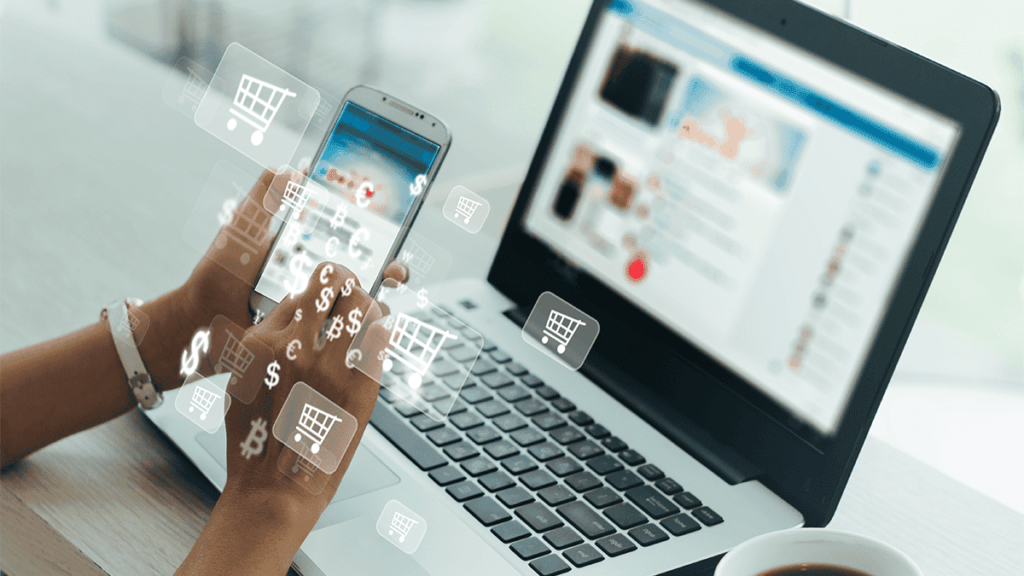
O primeiro passo para criar um site com a Hostinger é escolher o plano de hospedagem que melhor atende às suas necessidades. A Hostinger oferece uma variedade de opções, como o plano de hospedagem compartilhada, VPS, hospedagem em nuvem e planos específicos para WordPress. Cada plano tem suas próprias características, sendo importante verificar detalhes como armazenamento, quantidade de sites permitidos, suporte a SSL e e-mails.
Para iniciantes, a hospedagem compartilhada é geralmente uma escolha ideal, pois combina bom desempenho a um custo acessível. Se você está criando um site mais robusto, como uma loja virtual ou uma plataforma de cursos, considere a hospedagem em nuvem, que oferece maior escalabilidade. Com a escolha do plano feita, prossiga para o processo de compra e registro na Hostinger, garantindo que os detalhes do domínio e de pagamento estejam corretos.
Após a confirmação do pagamento, você receberá acesso ao painel de controle da Hostinger. Esse painel é onde todas as configurações e ferramentas de criação de site estarão disponíveis. Familiarize-se com o painel, pois ele será o centro de gerenciamento do seu site e de suas funcionalidades.
2. Registro e Configuração de Domínio
Com o plano de hospedagem selecionado, o próximo passo é registrar ou configurar seu domínio. A Hostinger permite que você registre um novo domínio diretamente no processo de contratação do plano, o que facilita o gerenciamento. Caso já possua um domínio, também é possível vinculá-lo ao painel de hospedagem, bastando apontá-lo para os servidores da Hostinger.
Após o registro do domínio, vá ao painel da Hostinger e acesse a seção de configurações de domínio. Aqui, é importante configurar o DNS corretamente para que seu domínio funcione de maneira adequada. A Hostinger oferece tutoriais específicos sobre como configurar o DNS para domínios internos e externos, garantindo que seu site seja acessível ao público.
Feito isso, o domínio estará pronto para ser usado com seu site. Não se esqueça de ativar o certificado SSL gratuito, disponível em todos os planos da Hostinger. O SSL é crucial para segurança e ranqueamento, pois encripta as informações trocadas no site e aumenta a confiança dos usuários.
3. Acessando o Painel de Controle (hPanel)
A Hostinger utiliza o hPanel, um painel de controle intuitivo e fácil de navegar. Ao acessar o hPanel, você encontrará seções para gerenciar e-mails, domínios, banco de dados, arquivos e outras funcionalidades essenciais para o funcionamento do site. Esse painel é onde você realizará toda a administração do seu site, então é útil explorar as abas e opções disponíveis. Está gostando do Passo a passo para criar um site dentro da hospedagem Hostinger? Confira mais abaixo.
No hPanel, você também encontra ferramentas como o Gerenciador de Arquivos, onde é possível fazer upload e edição de arquivos diretamente. Além disso, há um instalador automático de aplicativos, que permite instalar sistemas de gerenciamento de conteúdo (CMS), como WordPress, Joomla e outros, com apenas alguns cliques. O hPanel é uma ferramenta poderosa, projetada para simplificar a administração do site, especialmente para aqueles que não têm experiência com hospedagem.
Outro recurso útil do hPanel é a seção de estatísticas, onde você pode acompanhar o tráfego do site, monitorar o uso de recursos e verificar a saúde do servidor. Essas informações ajudam a entender o comportamento do seu site e a tomar decisões informadas para otimização e crescimento.
4. Instalando o WordPress ou Outro CMS
Uma vez configurado o domínio e com o acesso ao hPanel garantido, o próximo passo é instalar um CMS, como o WordPress, que facilita a criação e gestão de conteúdo no site. A Hostinger oferece um instalador automático, simplificando esse processo: basta escolher o CMS desejado e seguir as instruções de instalação.
Para instalar o WordPress, acesse o hPanel e vá para a seção “Auto Instalador.” Escolha o WordPress, insira os detalhes de login desejados e clique em “Instalar.” Esse processo leva apenas alguns minutos, e uma vez concluído, você poderá acessar o painel do WordPress e começar a personalizar o site. Se preferir outro CMS, o processo é semelhante e o hPanel suporta várias opções de instalação.
Após a instalação do WordPress, é recomendável configurar temas e plugins essenciais, como plugins de SEO, segurança e backup. Essas ferramentas ajudam a aprimorar a funcionalidade e a segurança do site, facilitando também o crescimento do tráfego e a interação com os visitantes.
5. Configuração de Temas e Layout
Com o WordPress instalado, agora é o momento de escolher um tema e configurar o layout do site. A escolha do tema é crucial, pois ele determina a aparência e a usabilidade do seu site. No diretório de temas do WordPress, há centenas de opções gratuitas e pagas, que variam de layouts simples a designs avançados, específicos para diferentes tipos de sites, como blogs, portfólios e lojas online.
Após escolher o tema, personalize-o acessando a seção “Aparência” no painel do WordPress. Muitos temas permitem que você altere cores, fontes, cabeçalho, rodapé e layout das páginas de forma intuitiva. Utilize essa etapa para adaptar o visual do site à identidade da sua marca ou projeto, garantindo uma navegação agradável e alinhada com seus objetivos.
Além do tema, considere adicionar um plugin de criação de páginas, como o Elementor ou o WPBakery. Esses plugins facilitam a criação de páginas personalizadas com arrastar e soltar, possibilitando a criação de um design profissional mesmo sem experiência em programação.
6. Adicionando Conteúdo ao Site
Com o layout configurado, é hora de adicionar o conteúdo ao site. Conteúdo é um dos aspectos mais importantes de qualquer site, pois é o que atrai visitantes, engaja o público e gera conversões. No WordPress, vá para a seção “Páginas” ou “Posts” para criar suas páginas principais e posts do blog.
Para cada página, como “Sobre”, “Serviços” e “Contato”, escreva textos claros e objetivos, utilizando uma linguagem que ressoe com seu público. Aproveite também para otimizar o conteúdo para SEO, utilizando palavras-chave estratégicas, títulos claros e meta descrições atraentes. Lembre-se de que a consistência na qualidade do conteúdo é fundamental para o sucesso a longo prazo.
Além do texto, adicione imagens e vídeos de alta qualidade, que complementem o conteúdo e melhorem a experiência do usuário. Use plugins como o Smush para otimizar o tamanho das imagens e garantir que o site mantenha uma boa velocidade de carregamento.
7. Configuração de SEO para Melhor Desempenho em Buscas
O SEO (Search Engine Optimization) é essencial para garantir que seu site seja encontrado nos mecanismos de busca, como Google e Bing. No WordPress, instale plugins de SEO como o Yoast SEO ou o Rank Math para gerenciar otimizações de forma prática. Esses plugins permitem que você defina palavras-chave, crie títulos personalizados, descrições e URLs amigáveis, além de orientar sobre práticas recomendadas para cada página e post. ainda em Passo a passo para criar um site dentro da hospedagem Hostinger
Além do plugin, outros aspectos importantes para SEO são o tempo de carregamento do site, a usabilidade e a otimização para dispositivos móveis. Verifique o tempo de carregamento usando ferramentas como o PageSpeed Insights e, se necessário, faça ajustes no site para garantir que ele carregue rapidamente.
Para fortalecer a estratégia de SEO, crie conteúdo de qualidade e atualize o site regularmente. Postagens de blog informativas, páginas de produtos detalhadas e conteúdos ricos em valor ajudam a aumentar a visibilidade nos motores de busca.
8. Implementando Segurança e Backups

Manter seu site seguro é fundamental para proteger os dados dos visitantes e manter sua reputação. A Hostinger oferece certificados SSL gratuitos, mas além disso, é recomendável instalar plugins de segurança no WordPress, como o Wordfence ou o Sucuri. Esses plugins ajudam a proteger o site contra ataques maliciosos, monitorando acessos suspeitos e vulnerabilidades.
Realizar backups regulares é igualmente importante. A Hostinger oferece uma funcionalidade de backup automático que pode ser configurada no hPanel, garantindo que você tenha uma cópia de segurança do seu site caso ocorra algum problema. Também é possível instalar plugins de backup para criar e armazenar cópias do site em locais externos.
Para fortalecer a segurança, utilize senhas fortes, mantenha todos os plugins e temas atualizados e evite o uso de plugins de fontes desconhecidas. Esses cuidados ajudam a prevenir problemas de segurança e garantem a integridade do site a longo prazo.
Conclusão sobre o Passo a passo para criar um site dentro da hospedagem Hostinger
Seguir um passo a passo detalhado para criar um site na hospedagem Hostinger torna o processo simples e acessível, mesmo para iniciantes. Com as ferramentas fornecidas pela Hostinger e os recursos do WordPress, você pode construir um site profissional, personalizado e otimizado para atrair visitantes e alcançar seus objetivos.
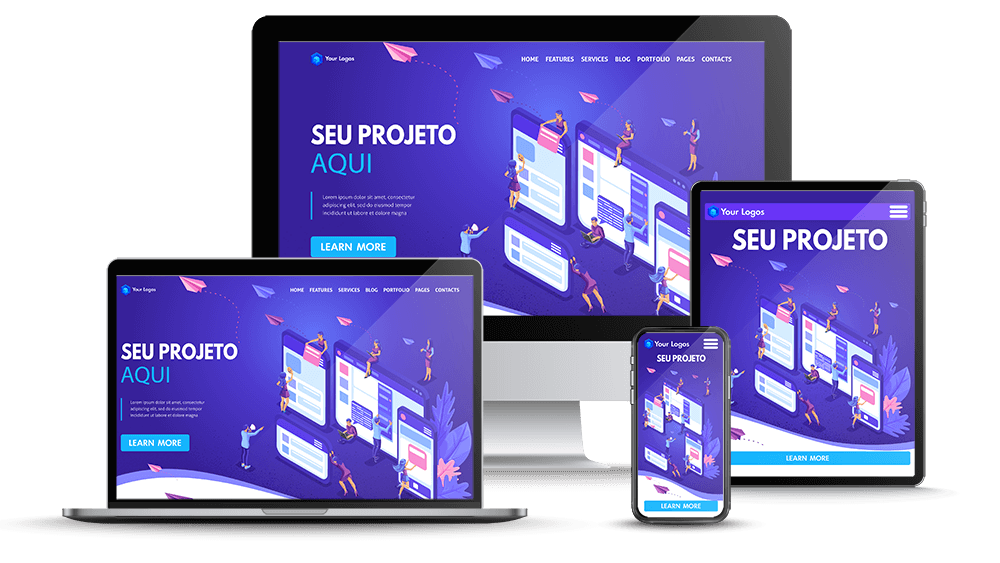

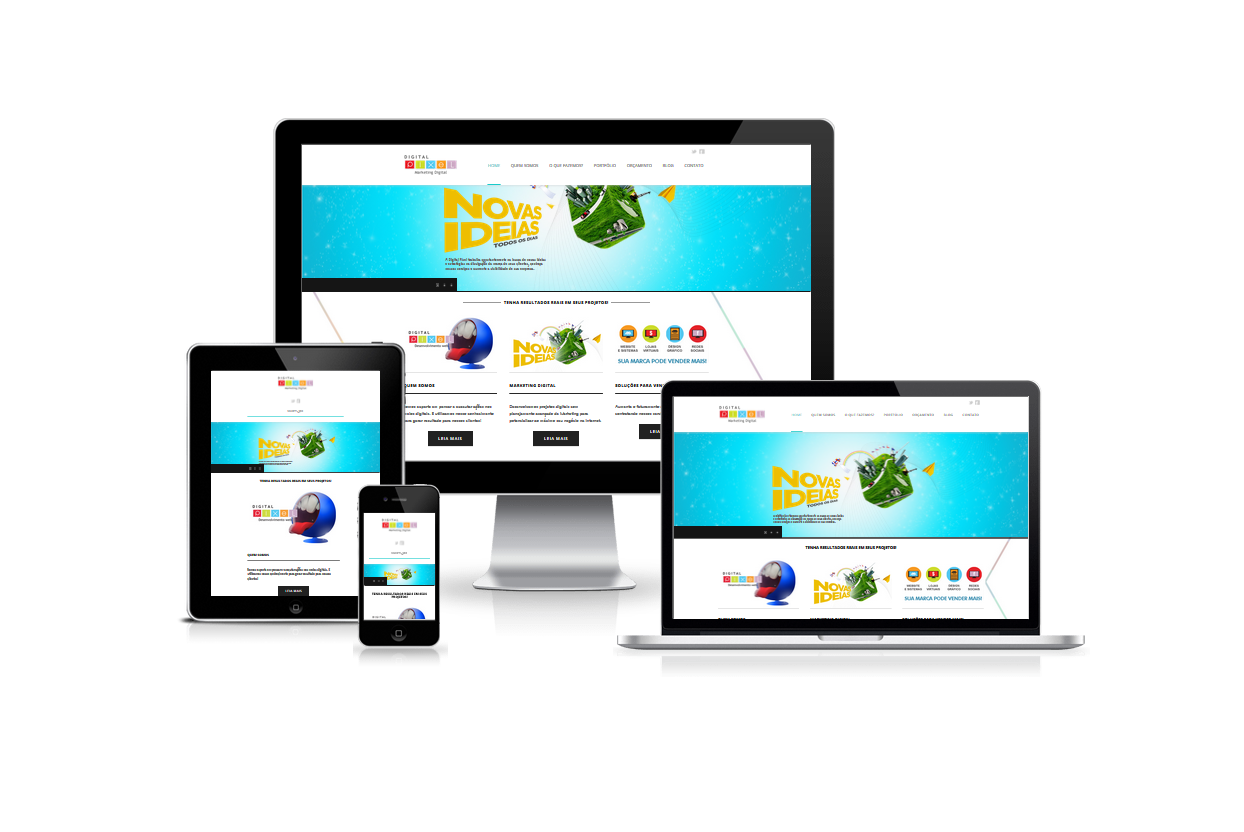
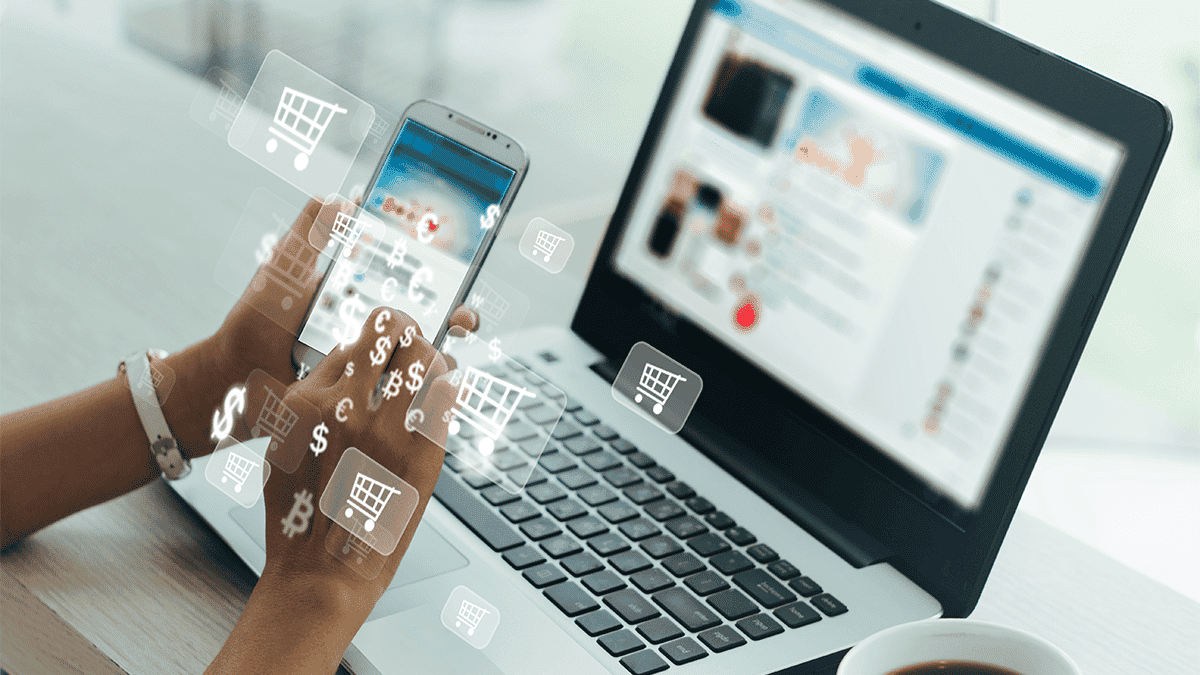










Publicar comentário